wps是办公中经常使用的一款办公软件,想要在wps中设置目录样式,亲们或许不知道wps怎么设计圆形的目录样式的详细操作,那么今天小编就讲解wps目录样式设置方法哦,希望能够帮助到大家呢。
今天,小编为大家带来了wps怎么设计圆形的目录样式-wps目录样式设置方法,希望能够帮助到大家。更多精彩的内容,小编将持续为大家更新,敬请期待!
我们打开ppt,然后在【插入】-【形状】中选择【椭圆】,如图所示。
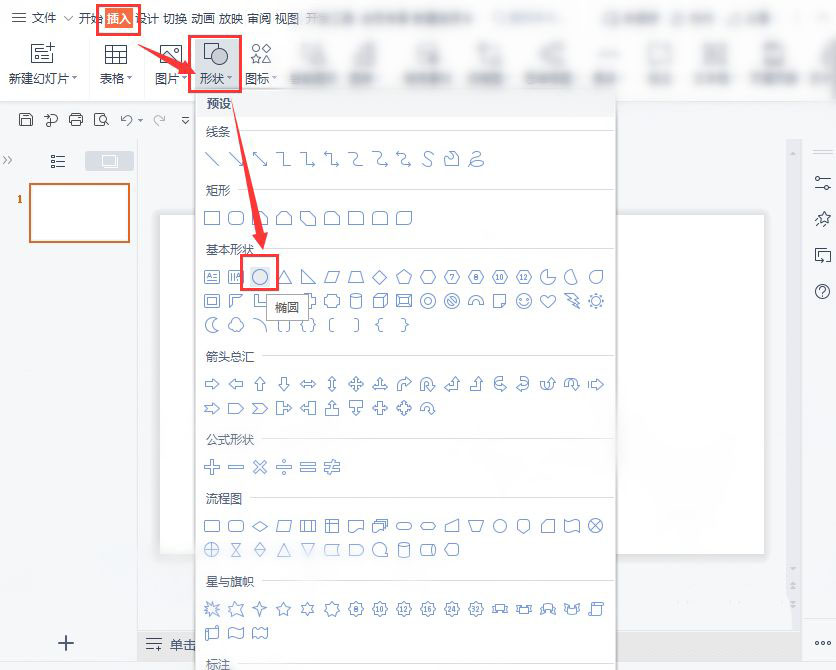
我们先画出一个合适大小的圆形(默认颜色为蓝色),然后把圆形复制一个出来,把填充设置为无,轮廓设置为黑色,如图所示。
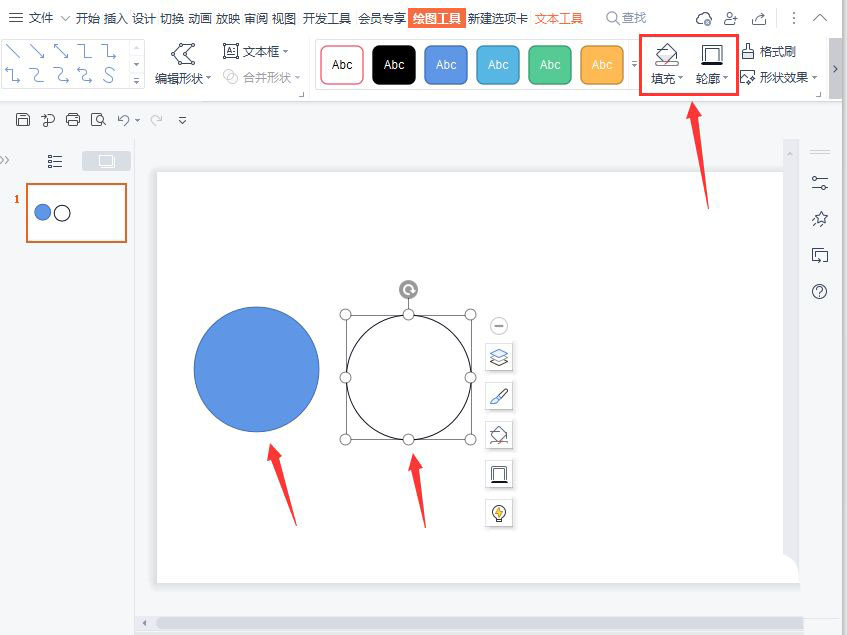
接着,我们把黑色的圆形叠放在蓝色的圆形上面,向左边偏移一点,让空白处形成高光的效果,如图所示。
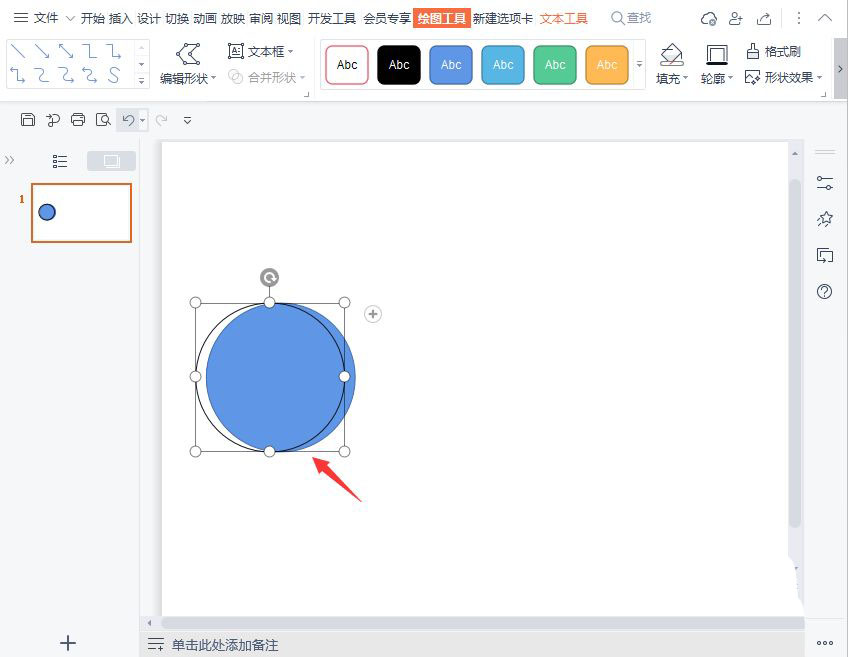
接下来,我们把第一组的2个圆形一起选中,然后可根据自己的需要复制出几组图形,比如:复制3组移动到右边,如图所示。
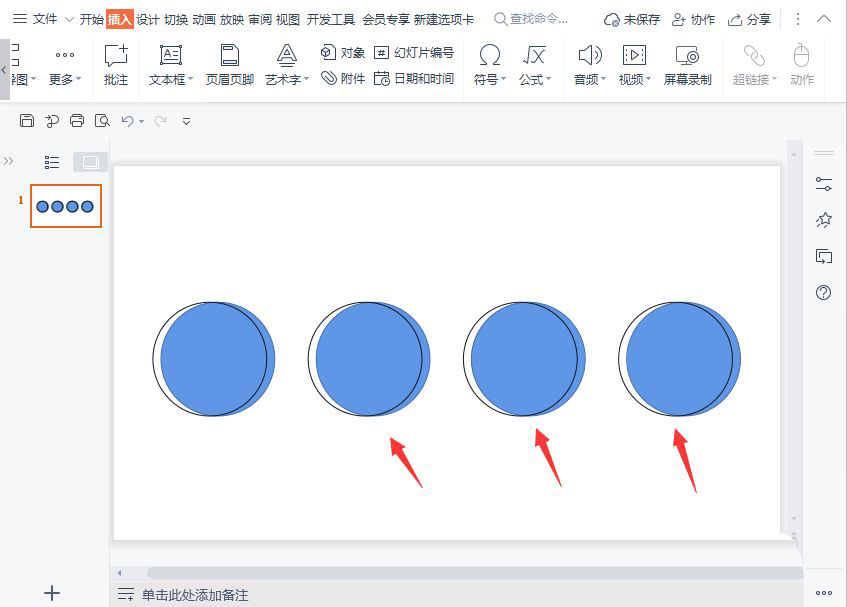
我们分别选中下面的圆形,更换成不同的颜色,线条设置为无即可,如图所示。
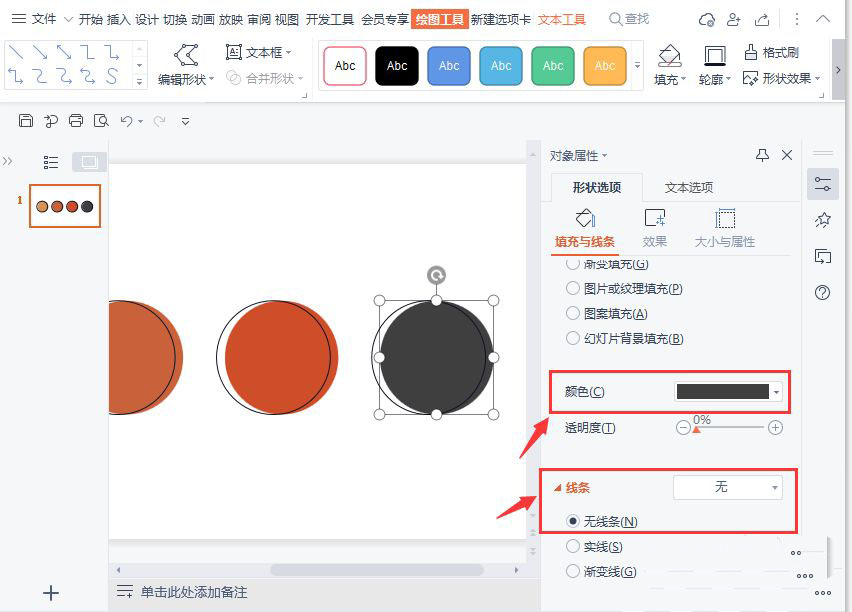
圆形全部填充为暧色效果之后,我们【插入】-【文本框】在圆形上面输入序号,颜色设置为白色,如图所示。
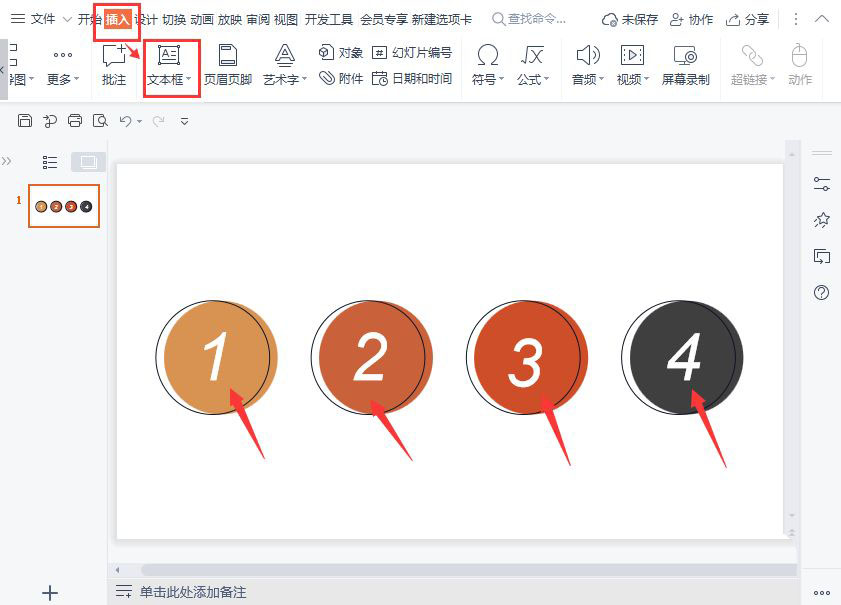
最后,我们分别在圆形的下面添加上小标题和目录的文字就完成了。
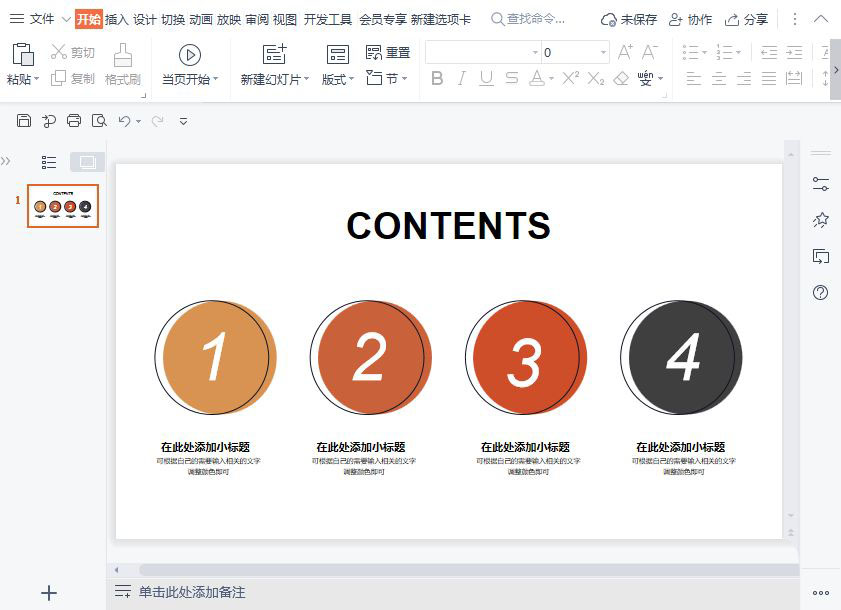
以上就是wps怎么设计圆形的目录样式-wps目录样式设置方法全部内容了,希望对大家有帮助!更多内容请关注攻略库







发表评论 取消回复